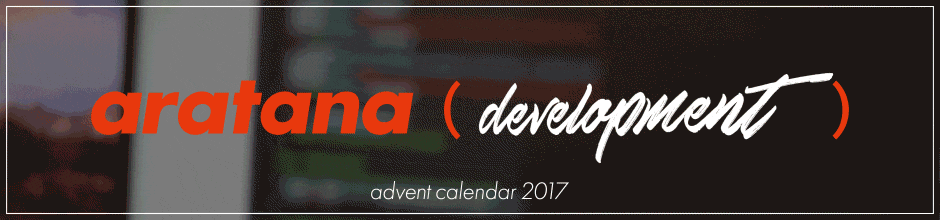この記事はaratana Advent Calendar 2017 23日目の記事です。
昨日は@okazono_erikaさんの「初対面で会う時のドキドキについて」でした!
なにやら甘酸っぱいタイトルにつられて本文を拝見すると、ユーザー目線を大切にするお話でした。
プログラミングを触り始めて8ヶ月、エディタ戦争やインデント戦争などたくさんのことを知りました。
その中から特に、gitについて書きます。
(git関連の本を探しに半径10kmの本屋全部回ったにも関わらず、一冊も見つからず田舎だと再認識しました
gitの基礎的なことですが、初心者ならではのつまづきや最近の発見や学びを書いていきます。
ブランチ名の違うブランチにpushする
git push origin ブランチ名で使うブランチ名が誰をさすのかです。ブランチ名については、ローカルとリモートのブランチを指しています。
つまりgit push origin ブランチ名とは、ローカルのブランチ名の情報をリモートのorigin/ブランチ名へと送信しています。
git checkout master
git push origin develop
# 上のコマンドはmasterブランチにいながら、
# ローカルのdevelopブランチをリモートのdevelopブランチにpushします
# pushにmasterが関与しないことに注意
上の命令をより詳細に書くと、下のようになります。
git push origin develop:develop
# git push origin ローカルブランチ:リモートブランチ
#
# ローカルのfeatureをリモートのdevelopにpushしたいときは
# git push origin feature:develop
現在のブランチの表示方法
現在のブランチの確認方法をいくつか表記します。いずれもHEADを使って、現在のブランチを探す方法です。
git branch --contains=HEAD
git symbolic-ref --short HEAD
git rev-parse --abbrev-ref HEAD
これらは現在のブランチをpushするのにいいコマンドがないかと探したときに知ったコマンド群です。また現在のブランチでのコミットをpushするには下のようなコマンドがおすすめです。
現在のブランチをpushする
git push origin HEAD
# 普段pushするためにブランチ名を指定したことを省略することができる
# git push origin ブランチ名 と同じ動作
ブランチの指定をすることなく、現在のブランチの情報(HEAD)をpushすることができます。
HEADを移動するcheckout
git checkoutはブランチ間の移動に使うコマンドだと考えていました。確かにその一面もありますが、正しくはHEADの位置を移動するコマンドです。
たとえばgit checkout ./はカレントディレクトリ以下の全ファイルをHEADに移動(直前のコミットの状態に戻す)します。git reset --hard HEADも状態をHEADに戻すコマンドなので、用途が似ているコマンドです。
統合のコミットを残すfast-forward
git pullやgit mergeにつけるオプションの一つです。git pull --ff masterのように使います。fast-forwardは、『mergeやpullをしたよ』というコミットを作成するか決めるオプションです。
fast-forwardをつけると、『mergeやpullをしたよ』というコミットを作成せずHEADを移動させます。逆にコミットを作成したいときはnon fast-forward設定を付与します。
コミットを残す利点は、過去の作業を探すとき目印となる点です。逆にコミットを残さない利点は、特に共同開発の現場で同じコミットログを共有できる点です。共同開発の現場では基本的にmergeはnon fast-forwardで、pullはfast-forwardで行います。
# .gitconfigに追加
[merge]
ff = false
[pull]
ff = only
push前の再度の確認
pushすると、リモートにデータが反映され、コミットの修正が効かなくなります(git push -fなど例外を除く)。pushしてからコミットを修正しても遅く、他の人に見られてしまいます。
なので自分がpush前にしているチェックや作業を記載します。
コミットを追いかけるgit log
各ブランチのHEAD位置やコミットコメント、ハッシュ値などが表示されます。
コミットコメントを読んでも実際のファイル差分に気づかず、想定外のファイル差分を出したことが幾度となくあります。はじめのうちはファイル差分を実際に見ながら作業の確認する以下のようなことをおすすめします。
親ブランチとの差をみるgit diff 親ブランチ名 子ブランチ名
git diffは作業したファイル差分を見るだけでなく、ブランチ同士の差分も追いかけることができます。データ量が多く見返すのは大変ですが、確実な方法の一つであると思います。
コミット内容を追いかけるgit log -p
git logの情報に、各コミットごとのファイル差分が合わせて表示されます。コミットごとに作業を追いかけるので手間ですが、コミットが見やすいかを実感できるコマンドの一つです。
見やすいコミットのためコミットの編集を行いたいときには、git rebaseを使います。
コミットを操作するgit rebase
コミットを操作したいとき、綺麗にしたいときに使います。
git logで操作したいコミットを確認します。3個前のコミットを操作したいときにはgit rebase -i HEAD~~~を実行します。
pick c74670e delete: お試しで作成したa.txtの削除
pick dc720d9 add: a.txt作成
pick 01a8712 add: b.txt作成
# Rebase 3ff0e5a..01a8712 onto 3ff0e5a (3 commands)
...
と出るので、作業する内容を変えます。
下のような変更ができ、コミットを削除したいときは、コミット一覧のpickをdropに変更すれば良いです。
| コマンド | 説明 |
|---|---|
| p, pick | そのまま残す |
| r, reword | コミットメッセージの修正 |
| e, edit | コミット内容の修正 |
| s, squash | 直前のコミットに統合(コメントも統合) |
| f, fixup | 直前のコミットに統合(コメントは削除) |
| x, exec | シェルコマンドを実行できる。git stash applyを挟んだりできる |
| d, drop | コミットを削除 |
まとめ
ネット上でgit系のコマンドを検索すると、git push -f origin masterを筆頭に実は危ないコマンドを散見します。初心者はコマンドが危ないことを知らず動作させることが多くあります。ネットに書いてあることを鵜呑みにして、同期の作業を削除したこともあります。でもgitならば、犯人探しgit blameや作業の確認git show、作業の復旧git cherry-pickなどの作業をくり抜くコマンドに優れているので、共同開発には欠かせないツールの一つであると思います。
まだまだ知らないことも多くgitが怖いですが、自分の武器になりつつある機能の一つです。
それでは楽しいgitライフを!
明日のエントリーはフロントエンドエンジニアの大先輩@kikuchi_hiroyukiによる『パフォーマンスを意識した要素監視について考える』です! 楽しみですね!
参考
▼Gitでやらかした時に使える19個の奥義
https://qiita.com/muran001/items/dea2bbbaea1260098051
▼git pushの設定
https://qiita.com/masashi127/items/2e103c3fba9d1b058961
▼現在のブランチを取得する
https://blog.hifumi.info/2015/03/28/show-current-branch-name/
https://qiita.com/usamik26/items/8aa6c3aed4b9c7dba5ca